解决win10系统用什么打开cdr文件
分类:windows7教程 发布时间:2019-08-16 10:00:00
win10系统对Modern界面进行了改进,与传统界面相结合,回归了开始菜单,增加了小娜搜索功能,很多朋友都安装了win10系统。接下来,我就给大家介绍一下win10系统打开cdr文件的方法
win10系统用什么打开cdr文件呢?在打开一种文件之前,我们要先了解这个文件格式,以及它的生成软件。cdr格式文件由CorelDRAW 软件生成,那么我们就需要下载安装CorelDRAW 软件将其打开
win0系统用什么打开cdr文件
一、使用CorelDRAW软件打开cdr文件
1、下载安装CorelDRAW软件,然后双击cdr文件就可以打开了

用什么打开cdr文件电脑图解1
2、也可以右击cdr文件,选择打开方式,选择CorelDRAW软件
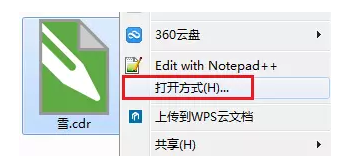
用什么打开cdr文件电脑图解2

win10系统电脑图解3
二、转换格式查看cdr文件
1、下载CDR转换器

cdr文件电脑图解4
2、 打开格式转换器,左上角的添加cdr文件

用什么打开cdr文件电脑图解5
3、点击设置可设置转换参数

cdr文件电脑图解6
4、选择输出目录点击转换即可

cdr文件电脑图解7
4、然后使用WPS打开转换的PDF格式文件就OK啦

cdr文件怎么打开电脑图解8
以上就是win10系统打开cdr文件的方法了,你学会了吗?更多精彩内容尽在小白一键重装系统官网,希望以上内容可以帮到大家。






 立即下载
立即下载







 魔法猪一健重装系统win10
魔法猪一健重装系统win10
 装机吧重装系统win10
装机吧重装系统win10
 系统之家一键重装
系统之家一键重装
 小白重装win10
小白重装win10
 杜特门窗管家 v1.2.31 官方版 - 专业的门窗管理工具,提升您的家居安全
杜特门窗管家 v1.2.31 官方版 - 专业的门窗管理工具,提升您的家居安全 免费下载DreamPlan(房屋设计软件) v6.80,打造梦想家园
免费下载DreamPlan(房屋设计软件) v6.80,打造梦想家园 全新升级!门窗天使 v2021官方版,保护您的家居安全
全新升级!门窗天使 v2021官方版,保护您的家居安全 创想3D家居设计 v2.0.0全新升级版,打造您的梦想家居
创想3D家居设计 v2.0.0全新升级版,打造您的梦想家居 全新升级!三维家3D云设计软件v2.2.0,打造您的梦想家园!
全新升级!三维家3D云设计软件v2.2.0,打造您的梦想家园! 全新升级!Sweet Home 3D官方版v7.0.2,打造梦想家园的室内装潢设计软件
全新升级!Sweet Home 3D官方版v7.0.2,打造梦想家园的室内装潢设计软件 优化后的标题
优化后的标题 最新版躺平设
最新版躺平设 每平每屋设计
每平每屋设计 [pCon planne
[pCon planne Ehome室内设
Ehome室内设 家居设计软件
家居设计软件 微信公众号
微信公众号

 抖音号
抖音号

 联系我们
联系我们
 常见问题
常见问题



